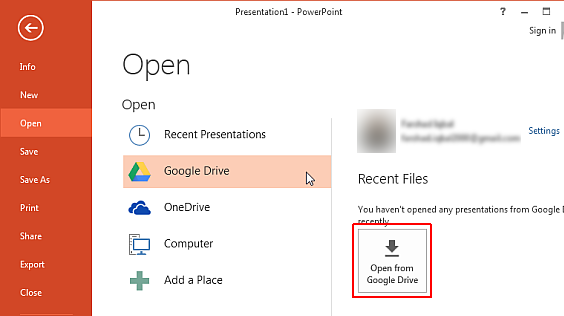Интеграция Google Диска с Office
Вы когда-нибудь хотели более простой способ открывать документы Диска из MS Office? или загрузить недавно отредактированный документ на Диск? С выпуском нового плагина мы можем напрямую открывать, редактировать и сохранять документы Диска с помощью приложений MS Office, таких как Word, PowerPoint и Excel.
Хотя у нас всегда была возможность открывать файлы из локальной папки на Диске, новый плагин интегрирует Диск непосредственно в приложения Office. После установки вы можете найти возможность открывать онлайн-документы Диска в меню «Файл», как и локальные файлы.
Как интегрировать Google Диск с Office
Чтобы интегрировать Диск в Office, сначала вам нужно скачать официальный плагин Диска отсюда.
Установите плагин и откройте любое офисное приложение (Word, PowerPoint или Excel). Вам будет предложено войти в систему в качестве одноразового действия для доступа к вашей папке на Диске. После входа в систему вы можете использовать файлы Диска из меню «Файлы»> «Открыть» или с вкладки ленты Google Диска, как показано на рисунке ниже.
На данный момент плагин не позволяет ни переключать учетные записи на лету, ни делиться и устанавливать права доступа к файлам прямо из приложения Office. Если вы хотите переключить свою учетную запись Диска, перейдите в настройки плагина, чтобы выйти, а затем снова войдите с другой учетной записью. Вам нужно будет перейти в веб-интерфейс, чтобы поделиться и установить права доступа к файлам.
В целом плагин не является полноценным, но, тем не менее, полезен, если вам приходится открывать и редактировать много документов на Диске. Если у вас уже установлен Drive, то плагин может не принести вам особой пользы. [ Скачать плагин ]
Устранение неполадок: если вы не найдете параметры Диска в приложении Office, вам придется вручную включить подключаемый модуль. Перейдите на вкладку «Файл» > «Параметры и надстройки». Выберите «Надстройки COM» в разделе «Управление параметрами» и нажмите кнопку «Перейти». Теперь включите надстройку DriveForOffice и нажмите «ОК». Перезапустите приложение, чтобы увидеть параметры диска в программе Office.
Интересно, что Google очень осторожно относится к своим формулировкам в объявлении. Они называют это своим «открытым подходом», не говоря о полезности или популярности Microsoft Office. Это вариант, в который Google верит и в то же время надеется привлечь некоторых пользователей Office.
Связанный: прикрепить файлы с диска без загрузки